A Dr.Fone Wondershare bemutatása iPhone és Android számára
Ebben a digitális világban a Dr Fone népszerű eszköz azok körében, akik okostelefon-problémákkal küzdenek. Fájlokat szeretne átvinni iPhone és Android között? Szeretné visszaállítani az elveszett fájlokat iPhone vagy Android készülékén? Vel Dr fone, látszólag minden probléma megoldható iPhone-on vagy Androidon. Természetesen el kell gondolkodnia azon, hogy a Dr.Fone elég erős-e ahhoz, hogy helyreállítsa az elveszett adatokat a mobiltelefonján, és meg tudja-e csinálni az összes többi iOS és Android dolgot. Ez a cikk részletes áttekintést nyújt a Wondershare Dr Fone-ról, és hivatkozhat rá, hogy megtudja, megoldható-e a probléma vagy az Ön igényei az iPhone-on/Androidon a Dr.Fone segítségével.
OLDAL TARTALMA:
1. rész: A Wondershare Dr Fone főbb jellemzői
A Wondershare Dr Fone számos szükséges programot tartalmaz a gyakori iPhone és Android problémák megoldására, beleértve iCloud feloldó és biztonsági mentési programok. Ha elveszíti fontos adatait, elfelejti a képernyő jelszavát, vagy rendszerhibája van, vagy meg szeretné változtatni a virtuális helyet iPhone-on és Android-eszközén, a Dr.Fone oldalon megtalálja az összes megfelelő megoldást. Ellenőrizze, hogy pontosan mire képes a Wondershare Dr Fone!
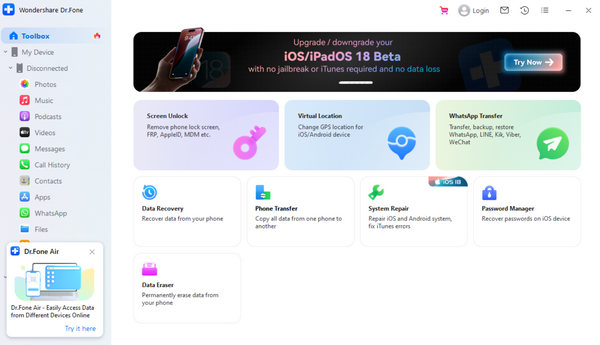
Adat-helyreállítás iOS/Android rendszerhez
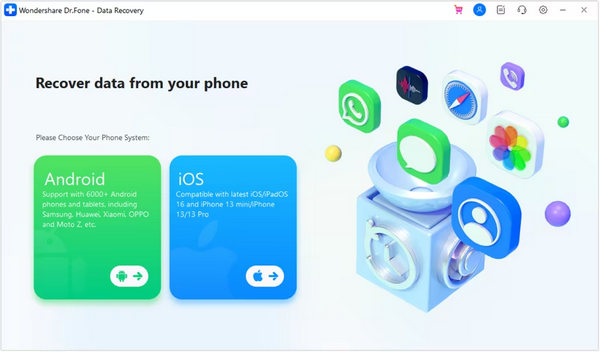
A Dr.Fone visszaállíthatja az elveszett vagy törölt adatokat iOS és Android mobileszközein. Sok Wondershare Dr Fone adat-helyreállítási vélemény pozitív. Könnyedén helyreállíthat videókat, képeket, hangfájlokat, névjegyeket, üzeneteket stb. iPhone vagy Android telefonján. Ha azonban szeretné helyreállítani az alkalmazásadatokat, például a WhatsApp-üzeneteket és más adatokat, a Dr.Fone nem biztos, hogy segít Önnek.
Adatkezelő iOS/Android rendszerhez
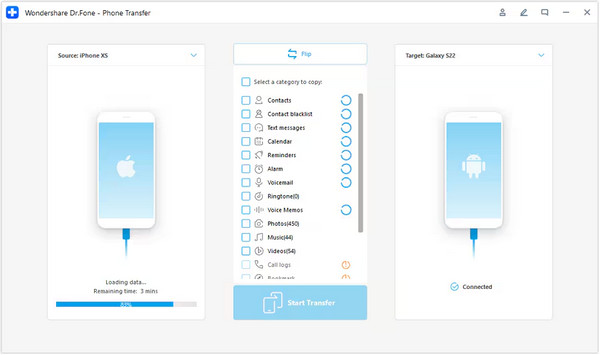
A Wondersahre Dr.Fone átviheti iOS/Android készülékét iPhone, Android és számítógép között. Ha fényképet szeretne átvinni telefonról számítógépre, a Wondershare Dr.Fone segíthet. Ezenkívül gyorsan átvihet fájlokat Android telefonról iPhone készülékre. De csatlakoztatnia kell telefonját a számítógépéhez, hogy a Dr.Fone felismerje a telefonokat a fájlok átviteléhez.
Képernyőzár feloldása iOS/Android rendszerhez
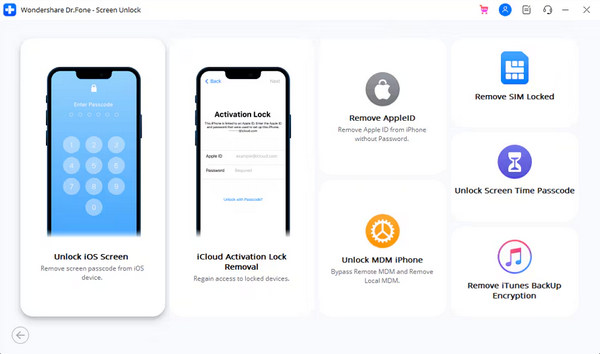
Elfelejtette valaha iPhone vagy Android telefonja képernyőjelszavát? A Wondershare Dr.Fone könnyedén feloldhatja telefonja képernyőjét jelszó, Face ID vagy Touch ID nélkül. Ha Ön Apple felhasználó, megteheti jelszó nélkül oldja fel iPhone-ját, távolítsa el a képernyő jelszavát, a SIM-zárat, az Apple ID-t, a képernyőidőt vagy az iTunes biztonsági mentési titkosítását. Sőt, ha androidos telefonja rendelkezik FRP-vel, más néven Google Verification Lock-kal, a Dr Fone gyorsan eltávolíthatja azt Samsung, LG, Xiaomi, OPPO stb. készülékeiről is. Csak egy kattintás és egy USB-kábel szükséges a telefonhoz való csatlakozáshoz. számítógép.
System Repair
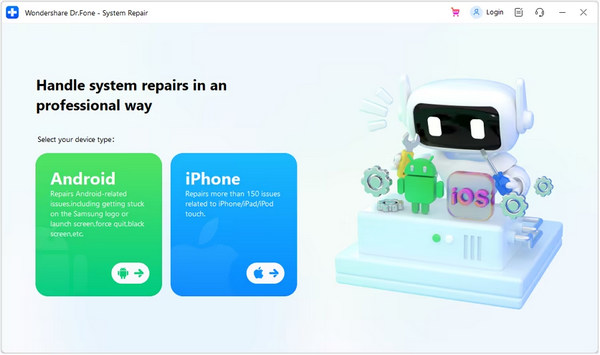
Ha iPhone vagy Android telefonja rendszerproblémákkal küzd, mint például a rendszerindítási hurok, beragadt képernyők, kék, fekete, fehér, piros képernyő stb., a Dr Fone könnyedén kijavítja ezeket a problémákat mobiltelefonján. Két módot kínál a problémák megoldására: Standard Repair és Advanced Repair. A Dr Fone eltávolíthatja a rendszerproblémákat Standard javítási módban, vagy alaposan frissítheti a telefont, hogy eltávolítsa a problémákat Speciális javítás módban, amely törli a telefont.
A Wondershare Dr Fone egyéb funkciói
A Dr.Fone abban is segíthet, hogy gyorsan kiválassza a nem kívánt fájlokat és adatokat iPhone vagy Android készülékén, hogy gyorsan törölje azokat. A Dr.Fone adatátviteli funkciója is nagyon erős, és a WhatsApp-os adatokat is átviheti a különböző mobiltelefonok között. Sőt, még a virtuális helyet is megváltoztathatja mobiltelefonján, hogy meghamisítsa a helyalapú alkalmazásokat, mint pl. hamis pokémon megy Android és iOS rendszeren.
2. rész: Dr. Fone részletes áttekintése
Bár a Dr.Fone sok funkcióval rendelkezik, a termék nem működik túl jól, ami felzaklathatja Önt, ha adatokat szeretne átvinni vagy feloldani a képernyőt a Wondersahre Dr Fone segítségével. Ha alkalmazásmellékleteket, például képeket szeretne átvinni egy alkalmazásban, a Dr.Fone ezt nem tudja megtenni. Csak WhatsApp-adatokat tud továbbítani, ami szintén nem elég versenyképes riválisai között, mivel a Dr.Fone többi funkciója esetében általában nem teljesíti, és összeomlik, ha kitart a program kipróbálásán. Ezért a Dr.Fone nem elég jó, ha kiváló felhasználói élményre törekszik.
Platform: Windows és Mac.
Tervek és árak: A Dr.Fone Basic 29.95 USD 1 hónapra, 39.95 USD 1 évre és 49.95 USD egy életre; A Dr.Fone teljes eszközkészlete 94.95 USD 1 hónapra, 99.95 USD 1 évre és 115.95 USD egy életre.
- Számos megoldást kínál mobiltelefonokhoz.
- Számos vásárlási lehetőséget kínál.
- Könnyen használható.
- A felület tiszta és letisztult.
- Általában összeomlik, és elakadt problémákat okoz a számítógépben.
- Valószínűleg nincs szüksége ezekre a funkciókra.
Hibaelhárítás Dr Fone
A Wondersahre Dr.Fone-nak súlyos problémája van – ez nagy terhet róhat a számítógépére, és a számítógép jelentős lemaradását okozhatja. Ha elindítja a Wondersahre Dr.Fone-t, és csak a háttérbe helyezi, az továbbra is hatással lesz a számítógépére. Ettől úgy érzi, hogy a Dr.Fone egy vírus. A probléma megoldásának egyetlen módja a Dr Fone újratelepítése vagy eldobása.
3. rész: Kiváló alternatívák a Dr.Fone-hoz
A Dr Fone borzasztóan működik, mert hatással lehet a számítógépére. Ezért szüksége lehet a Wondershare Dr.Fone kiváló alternatíváira. Teszteink után 2 sokkal jobb Dr Fone alternatíva létezik az Android és iPhone adatok egyszerű átvitelére, amelyek gyorsan átvihetnek minden típusú fájlt, és nincsenek hatással a számítógépére, mint a Dr.Fone.
Apeaksoft iPhone Data Recovery
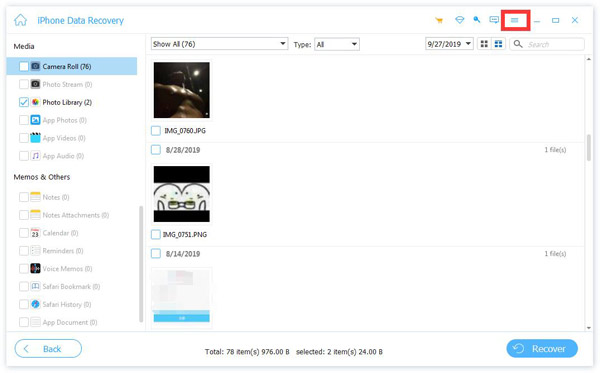
Apeaksoft iPhone Data Recovery egy kiváló Dr.Fone alternatíva. Képes képeket, videókat, hangfájlokat, hangjegyzeteket, névjegyeket, üzeneteket és minden egyéb beépített adatot vagy harmadik féltől származó alkalmazásadatot átvinni egyik iPhone-ról a másikra. A Wondershare Dr Fone csak beépített adatokat tud továbbítani, ami nagyon nincs összhangban az árával. Ezért próbálja ki az Apeaksoft iPhone Data Recovery alkalmazást az iOS adatok és fájlok gyors átviteléhez.
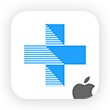
Könnyen visszaállíthatja a törölt adatokat minden iPhone-on és iPaden.
- Minden típusú adat átvitele iPhone-jára.
- Vigye át az iOS-fájlt egy másik telefonra vagy számítógépére.
- Könnyen használható.
- A felület javítható.
Apeaksoft Android Data Recovery

Szeretnél adatokat átvinni Android telefonok között? Apeaksoft Android Data Recovery gyorsan tud minden típusú fájlt átvinni. Meglehetősen könnyű, és nem terheli a számítógépet. A Dr. Fone sok memóriát foglal el, amíg elindul. Ezenkívül a legtöbb Android-felhasználó számára nem tud elegendő fájltípust visszaállítani. Ezért ez a jobb Dr.Fone – Apeaksoft Android Data Recovery a legjobb választás.
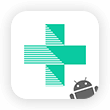
Az összes törölt adat és fájl helyreállítása Android telefonokon.
- Támogatja az összes fájltípust az Androidon.
- Gyorsan vigyen át Android-fájlokat, vagy készítsen biztonsági másolatot róluk.
- Könnyű és könnyen használható.
- A felület javítható.
Összegzés
Ez a cikk részletes áttekintést nyújt Dr.Fone. A Wondershare Dr Fone népszerű és stílusosnak tűnik, de a teljesítménye sok számítógépen borzasztó. Jobb, ha más, erősebb Dr Fone alternatívát választ. Apeaksoft iPhone Data Recovery és a Apeaksot Android Data Recovery 2 kiváló Dr.Fone alternatíva Android és iOS fájlok mobileszközök közötti átvitelére.
Kapcsolódó cikkek
Fényképeket, fájlokat és alkalmazásokat kell átvinnie egy régi iPhone-ról egy új iPhone-ra, és ez a bejegyzés 7 iPhone adatátviteli eszközt mutat meg ehhez.
Ez a bejegyzés bemutatja, hogyan vihet át zenei fájlokat egyik Androidról egy másik Android-eszközre MobieTrans, Google Play Zene, Bluetooth, NFC használatával.
Elmentheti kedvenc PDF-fájljait az iBooksból az iCloudba és az iCloud Drive-ba. Ezután bármely eszközön könnyedén megtalálhatja és megtekintheti őket.
Ez a cikk véget vet annak a keresésének, hogy hogyan készíthet biztonsági másolatot az iPhone fényképeiről egy külső merevlemezre, a számítógép verziójától vagy az iCloud-tárhelytől függetlenül.

